Desktop Head Unit (DHU) memungkinkan mesin pengembangan mengemulasi head unit Android Auto sehingga Anda dapat menjalankan dan menguji aplikasi Android Auto. DHU berjalan di sistem Windows, macOS, dan Linux.
Setelah menginstal DHU, Anda dapat menguji aplikasi Android Auto dengan menghubungkan perangkat seluler ke DHU menggunakan salah satu mekanisme koneksi yang didukung dan dijelaskan dalam Menjalankan DHU.
Untuk melaporkan bug atau meminta fitur terkait DHU, gunakan issue tracker ini.
Menginstal DHU
Untuk menginstal DHU di mesin pengembangan:
- Aktifkan mode developer di perangkat seluler yang menjalankan Android 9 (level API 28) atau yang lebih tinggi, seperti yang dijelaskan dalam Mengonfigurasi opsi developer di perangkat.
- Kompilasi dan instal aplikasi Anda di perangkat.
- Instal Android Auto di perangkat. Jika Android Auto sudah diinstal, pastikan Anda menggunakan versi terbaru.
Di Android Studio, buka SDK Manager dan buka tab SDK Tools, lalu download paket Android Auto Desktop Head Unit Emulator.
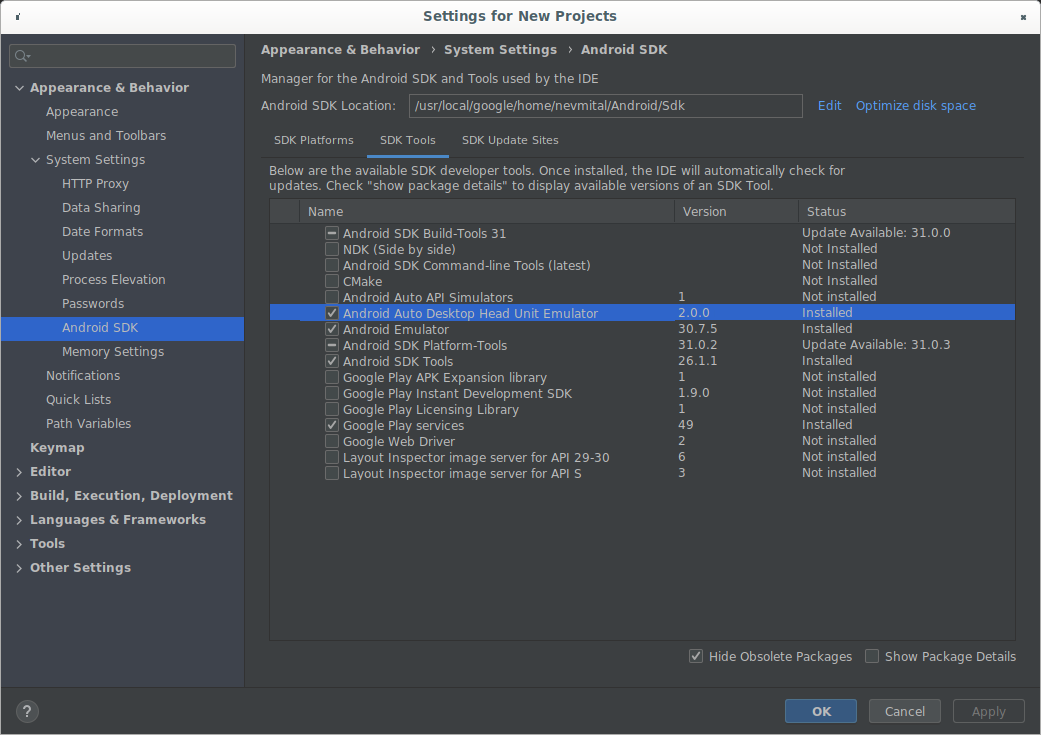
SDK Manager yang menampilkan DHU 2.0. DHU akan terinstal di dalam direktori
SDK_LOCATION/extras/google/auto/.Pada sistem Linux atau macOS, jalankan perintah berikut di direktori tersebut untuk membuat biner DHU dapat dieksekusi:
chmod +x ./desktop-head-unitLangkah tambahan untuk Linux
Jika menjalankan DHU versi 2.x di sistem Linux, Anda perlu menginstal beberapa
library tambahan. Biner DHU bergantung pada GLIBC versi 2.32 atau yang lebih baru.
Anda dapat memeriksa versi GLIBC sistem dengan menjalankan perintah ini:
ldd --versionJika versi lebih rendah dari 2.32, update GLIBC ke 2.32 atau yang lebih baru, yang mungkin
mengharuskan Anda mengupgrade OS ke versi yang kompatibel dengan GLIBC 2.32
atau yang lebih baru.
Anda juga harus menginstal library libc++1 dan libc++abi1. Prosedur
penginstalannya bervariasi, bergantung pada distribusi Linux Anda. Misalnya, pada distribusi Linux
yang diperoleh dari Debian, Anda dapat menginstal library dengan
perintah ini:
sudo apt-get install libc++1 libc++abi1Menginstal versi pra-rilis DHU
Untuk mendapatkan akses ke DHU versi pra-rilis, Anda dapat menggunakan versi pratinjau Android Studio atau mengubah saluran update dari penginstalan Android Studio yang sudah ada ke saluran beta.
Menjalankan DHU
Setelah menginstal DHU, Anda dapat menguji aplikasi Android Auto dengan menghubungkan perangkat seluler ke workstation melalui USB. Jalankan DHU dengan menghubungkan perangkat seluler ke mesin pengembangan menggunakan Mode Aksesori (direkomendasikan untuk DHU 2.x), atau Tunneling ADB.
Menghubungkan perangkat seluler menggunakan Mode Aksesori
Android Auto mendukung koneksi ke DHU versi 2.x dengan protokol Android Open Accessory (AOA), menggunakan perintah berikut:
./desktop-head-unit --usbSecara default, DHU akan memindai daftar perangkat USB yang tersedia dan mencoba
menghubungkan ke perangkat USB pertama yang kompatibel. Untuk menargetkan perangkat tertentu, sertakan
ID perangkat sebagai bagian dari perintah --usb, seperti berikut:
./desktop-head-unit --usb=[DEVICE_ID]Menghubungkan perangkat seluler menggunakan Tunneling ADB
Metode ini memerlukan penyiapan koneksi ke server head unit
Android Auto melalui Android Debug Bridge (adb). Ikuti langkah-langkah berikut untuk menyiapkan
tunneling dan menjalankan DHU:
- Aktifkan mode developer Android Auto jika belum.
Jika server head unit belum berjalan, buka menu tambahan, lalu pilih Mulai server head unit, seperti yang ditunjukkan pada gambar 1.
Pada perangkat, layanan latar depan muncul di area notifikasi yang menunjukkan bahwa server sedang berjalan, seperti ditunjukkan pada gambar 2.
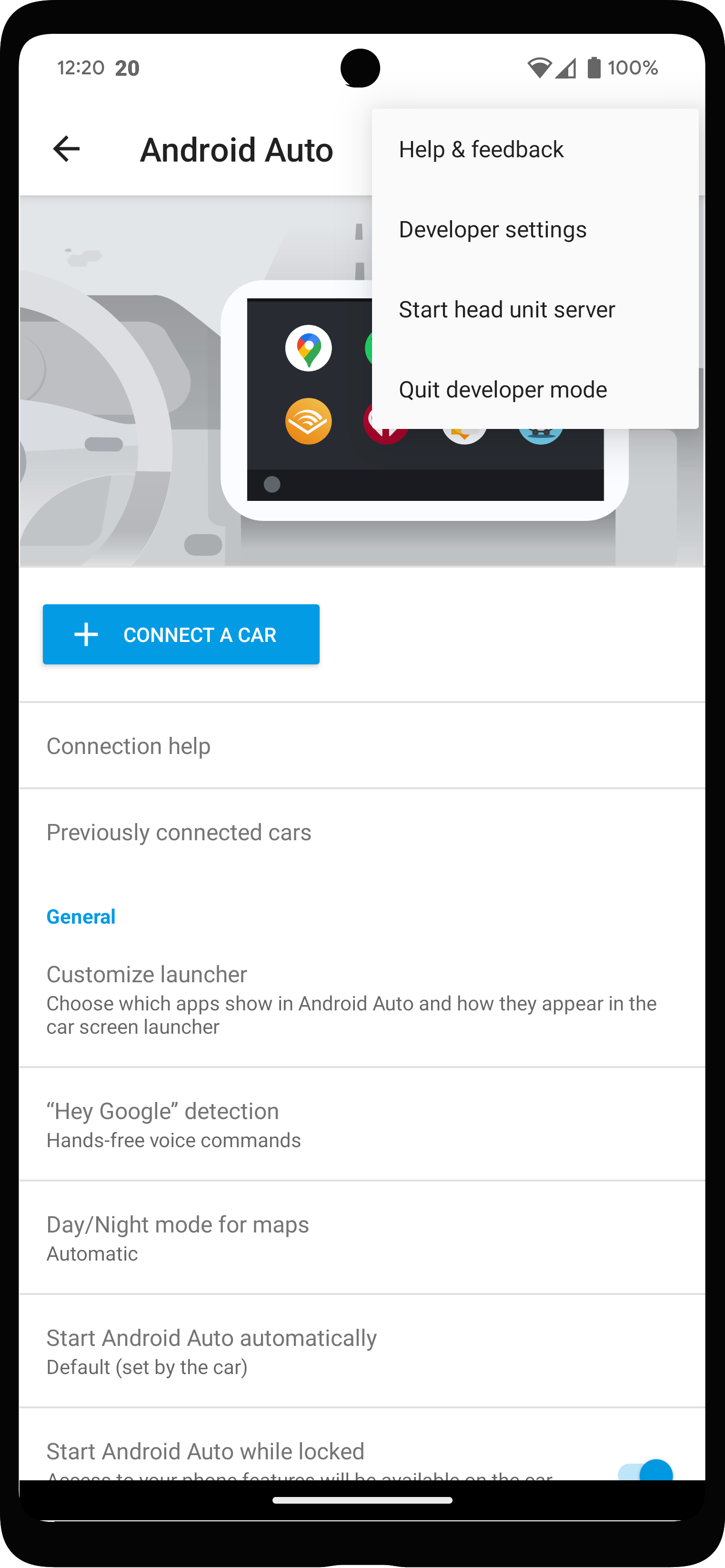
Gambar 1. Menu konteks dengan opsi developer.
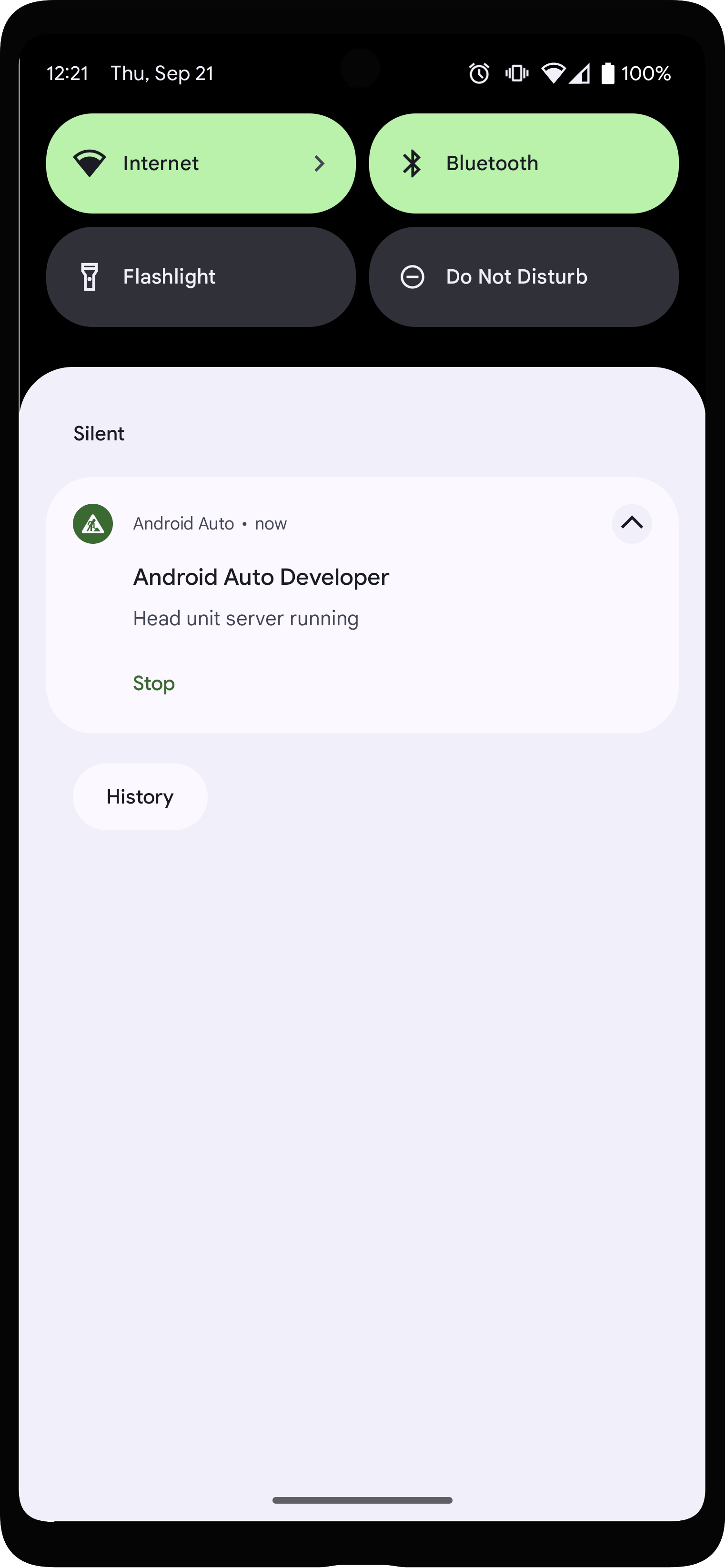
Gambar 2. Notifikasi bahwa server head unit sedang berjalan.
Pada aplikasi Android Auto, ketuk Mobil yang terhubung sebelumnya di dekat bagian atas Setelan, dan pastikan Tambahkan mobil baru ke Android Auto diaktifkan.
Hubungkan perangkat seluler ke mesin pengembangan menggunakan USB.
Pastikan layar perangkat seluler tidak terkunci sehingga dapat meluncurkan DHU.
Di mesin pengembangan, jalankan perintah
adbberikut untuk meneruskan koneksi soket dari port 5277 mesin pengembangan ke nomor port yang sama di perangkat seluler. Konfigurasi ini memungkinkan DHU terhubung ke server head unit yang berjalan di perangkat seluler melalui soket TCP.adb forward tcp:5277 tcp:5277Mulai DHU dengan menjalankan perintah
desktop-head-unit.exedi Windows, atau./desktop-head-unitdi macOS atau Linux, dari direktoriSDK_LOCATION/extras/google/auto/:cd SDK_LOCATION/extras/google/autodesktop-head-unit.exe # Windows./desktop-head-unit # macOS or Linux
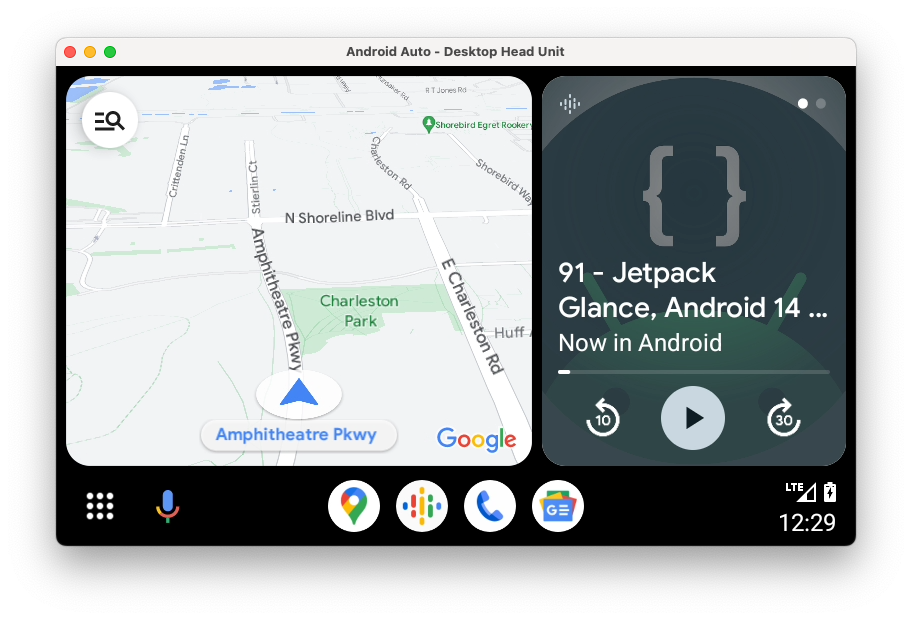
- Jika ini adalah kali pertama Anda menghubungkan perangkat seluler ke DHU, periksa layar perangkat seluler untuk menyetujui persyaratan layanan dan sesuaikan setelan izin sesuai kebutuhan.
Setelah DHU dimulai, Anda dapat menggunakan perintah konsol DHU untuk menjalankan dan menguji aplikasi.
Opsi command line
Secara default, server head unit terhubung melalui port 5277. Untuk mengganti host
atau port, gunakan tanda --adb=<[localhost:]port>, seperti yang ditunjukkan pada contoh
berikut:
./desktop-head-unit --adb=5999Secara default, DHU mengemulasikan head unit yang kompatibel dengan Android Auto dengan
antarmuka pengguna layar sentuh. Simulasikan sentuhan pengguna dengan mengklik DHU menggunakan
mouse. Untuk mengemulasi head unit yang menggunakan rotary controller sebagai input, Anda dapat menggunakan tanda -i rotary, seperti ditunjukkan dalam contoh berikut:
./desktop-head-unit -i controllerJika DHU berada dalam mode rotary controller, Anda dapat menggunakan pintasan keyboard untuk menyimulasikan operasi pengontrol. Lihat bagian Rotary controller untuk mengetahui detail selengkapnya. Dalam mode rotary controller, DHU mengabaikan klik mouse. Anda harus mengoperasikan Android Auto dengan operasi rotary controller yang disimulasikan.
Opsi command line lain untuk DHU tercantum dalam tabel berikut:
| Opsi | Deskripsi |
|---|---|
-c, --config=FILE |
Menggunakan file .ini konfigurasi yang ditentukan. Baca bagian
Mengonfigurasi DHU untuk mengetahui
detail lebih lanjut. |
-i, --input=INPUT |
Menggunakan mode input yang ditentukan, yaitu salah satu dari: touch,
rotary, atau hybrid. |
-a, --adb=HOSTPORT |
Menggunakan transport ADB. host:port
atau port opsional. Setelan defaultnya adalah port 5277. |
-a, --usb=DEVICE_ID |
Menggunakan transport USB AOA. DEVICE_ID opsional. |
-v, --version |
Menampilkan informasi versi. |
-l, --licenses |
Menampilkan lisensi open source. |
-h, --headless |
Menjalankan dalam mode headless, tanpa UI. |
-t, --always_show_window_on_top |
Menampilkan jendela DHU di atas jendela lain (dinonaktifkan secara default) |
-?, --help |
Menampilkan listingan bantuan. |
Panduan pengguna DHU
Bagian ini menjelaskan fitur-fitur yang didukung oleh DHU dan cara menggunakannya.
Perintah dimasukkan di jendela terminal tempat Anda memulai DHU. Beberapa
perintah dapat dijalankan pada baris yang sama dengan memisahkannya menggunakan ;.
Sistem
| Perintah | Kunci | Deskripsi |
|---|---|---|
help [command] |
Menunjukkan set perintah lengkap. Jika nama perintah ditentukan, tunjukkan bantuan untuk perintah itu. | |
quitexit |
Alt+Q | Keluar dari head unit. |
sleep [seconds] |
Tidur selama satu detik. Jika penundaan ditentukan, akan tidur selama jumlah
seconds. Ini dapat digunakan untuk membuat skrip head unit
dengan ./desktop-head-unit < script.txt di, misalnya, lingkungan
CI. |
|
screenshot filename.png
|
Menyimpan screenshot ke filename.png.
|
|
licenses |
Menampilkan lisensi library yang digunakan di DHU. | |
keycode keycode
|
Mengirim keycode, salah satu nama yang tercantum di bagian Kode Kunci. |
Sentuhan dan touchpad
Jika sentuhan atau touchpad diaktifkan, mengklik di jendela tampilan, untuk sentuhan, atau jendela touchpad, untuk touchpad, akan terdaftar sebagai peristiwa sentuh.
Untuk sentuhan, simulasikan multi-sentuh dengan mengklik kanan lokasi jari pertama, lalu mengklik lama tombol kanan untuk jari kedua. Titik tengah dari dua jari tersebut tetap: menggerakkan mouse memungkinkan Anda memutar jari tersebut, mencubit ke luar dan ke dalam, atau keduanya.
Untuk touchpad, klik lama tombol kiri untuk men-scroll di antara berbagai elemen UI di layar. Mengklik tombol kanan akan memilih elemen yang memiliki fokus.
| Perintah | Kunci | Deskripsi |
|---|---|---|
tap x y
|
Menyimulasikan peristiwa sentuh pada koordinat yang ditentukan. |
Rotary controller
DHU memiliki dukungan rotary controller. Jika diaktifkan, tindakan berikut akan didukung:
- Mengklik ke atas, bawah, kiri, dan kanan pada D-pad
- Memutar searah jarum jam dan berlawanan arah jarum jam
- Melakukan putar pergelangan rotasi (lima langkah sekaligus)
- Mengklik ke bawah dan kembali ke pengontrol
Perintah dan binding tombol tercantum dalam tabel berikut.
Roda scroll pada mouse mengirimkan perintah dpad rotate, dan klik tombol tengah mouse, biasanya roda scroll, mengirimkan perintah dpad click.
Perhatikan bahwa sebagian besar mobil memiliki layar sentuh. Sebagian mobil hanya memiliki rotary controller, dan beberapa memiliki campuran sentuhan dan pengontrol. Mobil juga dapat mendukung touchpad, yang dapat digunakan untuk menggeser peta dan entri teks. Perhatikan konfigurasi yang berbeda ini saat menyimulasikan head unit kendaraan yang berbeda.
| Perintah | Kunci | Deskripsi |
|---|---|---|
dpad {up|down|left|right} |
Tombol panah | Memindahkan rotary controller. |
dpad {ur|dl|ul|dr} |
Memindahkan rotary controller. | |
dpad soft {left|right} |
Shift+Tombol panah | Tombol samping yang dapat ditekan tersedia di beberapa rotary controller. |
dpad click |
Kembali | Menekan rotary controller. |
dpad back |
Backspace | Tombol kembali yang dapat ditekan tersedia di beberapa rotary controller. |
dpad rotate left |
1 | Memutar rotary controller berlawanan arah jarum jam (kiri). |
dpad rotate right |
2 | Memutar rotary controller searah jarum jam (kanan). |
dpad flick left |
Shift+1 | Memutar rotary controller berlawanan arah jarum jam dengan cepat. |
dpad flick right |
Shift+2 | Memutar rotary controller searah jarum jam dengan cepat. |
dpad 0-9*#+ |
Num pad |
Mikrofon
DHU mendukung penggunaan mikrofon untuk input suara atau pemutaran trek suara yang telah direkam sebelumnya. Demi kemudahan, file suara berikut untuk perintah suara
umum disertakan dalam DHU. File suara ini berada di
direktori SDK_LOCATION/extras/google/auto/voice/.
| Nama file | Teks |
|---|---|
navhome.wav |
Tunjukkan jalan ke rumah. |
navwork.wav |
Tunjukkan jalan ke kantor. |
navsoh.wav |
Tunjukkan jalan ke Sydney Opera House. |
navgoogle.wav |
Tunjukkan jalan ke 1600 Amphitheatre Parkway, California, AS. |
exitnav.wav |
Keluar navigasi. |
howlong.wav |
Berapa lama sampai saya tiba di sana? |
showtraffic.wav |
Tampilkan lalu lintas. |
showalternateroute.wav |
Tunjukkan rute alternatif. |
pause.wav |
Jeda musik. |
nextturn.wav |
Kapan belokan berikutnya? |
Untuk menjalankan file .wav individual di permintaan DHU, gunakan perintah berikut:
mic play /path/to/filename.wavTabel berikut mencantumkan perintah lainnya terkait mikrofon:
| Perintah | Kunci | Deskripsi |
|---|---|---|
mic begin |
M | Mengaktifkan mikrofon, yang menyimulasikan klik tombol setir, dan menunggu input dari mikrofon komputer. |
mic play filename.wav
|
Mengaktifkan mikrofon dan memutar rekaman file WAV yang ditentukan. Catatan: Anda tidak akan mendengar file WAV diputar, tetapi akan mendengar respons dari Android Auto. | |
mic repeat |
Mengulangi rekaman terakhir yang digunakan dengan mic play. |
|
mic reject {on|off} |
Mengaktifkan atau menonaktifkan penolakan permintaan mikrofon. Jika aktif, semua permintaan mikrofon akan ditolak. |
Sensor
DHU mendukung simulasi perubahan data sensor kendaraan dengan
perintah berikut. Untuk meniru data sensor dan mengirimkannya ke Android Auto, sensor yang sesuai harus diaktifkan dengan file .ini konfigurasi yang digunakan
saat memulai DHU.
| Perintah | Deskripsi |
|---|---|
fuel [percentage] |
Menyetel tingkat bahan bakar ke persentase yang ditentukan atau (tanpa nilai yang diteruskan) menonaktifkan tingkat bahan bakar. |
range [km] |
Menetapkan jarak ke kilometer yang ditentukan atau (tanpa nilai yang diteruskan) menonaktifkan data jarak. |
lowfuel [{on|off}] |
Menyetel sensor peringatan bahan bakar rendah atau (tanpa nilai yang diteruskan) menonaktifkan sensor. |
accel [x] [y] [z] |
Menyetel akselerometer ke nilai x, y, dan z yang ditentukan (m/s^2) atau (tanpa parameter yang diteruskan) membatalkan penetapan data akselerometer. Meneruskan NAN agar melewati parameter opsional jika diperlukan. |
compass bearing [pitch] [roll] |
Menyetel kompas ke nilai bantalan, pitch, dan body roll (derajat). Meneruskan NAN agar melewati parameter opsional jika diperlukan. |
gyro [x] [y] [z] |
Menyetel giroskop ke kecepatan rotasi x, y, dan z yang ditentukan (rad/dtk) atau (tanpa parameter yang diteruskan) membatalkan penetapan data giroskop. Meneruskan NAN agar melewati parameter opsional jika diperlukan. |
location lat long [accuracy]
[altitude] [speed] [bearing] |
Menyetel lokasi ke nilai lintang dan bujur yang ditentukan beserta akurasi opsional (m), ketinggian (m), kecepatan (m/d), dan bantalan (derajat). Meneruskan NAN agar melewati parameter opsional jika diperlukan. |
odometer km [current_trip_km] |
Menyetel odometer ke kilometer yang ditentukan beserta nilai perjalanan opsional saat ini dalam km. |
speed [speed] |
Menyetel kecepatan kendaraan ke nilai yang ditentukan (m/d) atau (tanpa nilai yang diteruskan) menonaktifkan sensor. |
tollcard {insert|remove} |
Memasukkan atau menghapus kartu tol. |
gps_satellite number_in_use [[azimuth] [elevation] [prn] [snr] [used_in_fix]] |
Tetapkan sensor satelit GPS ke angka yang ditentukan dalam nilai penggunaan bersama dengan daftar opsional azimuth (derajat dalam rentang 0 hingga 360), ketinggian (derajat dalam rentang 0 hingga 90), prn (derau pseudorandom), snr (dB), dan digunakan untuk perbaikan (true atau false). |
parking_brake engaged |
Tetapkan sensor rem parkir ke true atau false. |
gear gear_value |
Tetapkan sensor roda gigi ke nilai yang ditentukan (misalnya, 0 untuk netral, 100 untuk mengemudi, 101 untuk parkir, dan 102 untuk mundur). |
Mode siang dan malam
DHU mendukung simulasi perubahan antara mode siang dan malam dengan perintah dan binding tombol berikut:
| Perintah | Kunci | Deskripsi |
|---|---|---|
day |
Shift+N | Mengaktifkan mode siang—kecerahan tinggi, warna penuh. |
night |
Ctrl+N | Mengaktifkan mode malam—kecerahan rendah, kontras tinggi. |
daynightnightday |
N | Mengalihkan mode siang atau malam. |
Pengelolaan fokus
DHU mendukung simulasi apakah Android Auto memiliki fokus pada head unit menggunakan perintah berikut:
| Perintah | Deskripsi |
|---|---|
focus video {on|off|toggle} |
Mengaktifkan atau menonaktifkan fokus video di head unit. Menonaktifkan fokus video akan menyimulasikan head unit yang menyembunyikan Android Auto. |
focus audio {on|off|toggle} |
Mengaktifkan atau menonaktifkan fokus audio di head unit. Menonaktifkan fokus audio akan menyimulasikan head unit yang memutar sumber audionya sendiri. |
focus nav {on|off|toggle} |
Mengaktifkan atau menonaktifkan fokus navigasi pada head unit. Menonaktifkan fokus navigasi akan menyimulasikan head unit yang menjalankan sistem navigasinya sendiri. |
Pembatasan dan status mengemudi
DHU mendukung simulasi pembatasan tertentu saat kendaraan bergerak, seperti menonaktifkan keyboard dan melarang konfigurasi ponsel, menggunakan perintah berikut:
| Perintah | Kunci | Deskripsi |
|---|---|---|
restrict none |
U | Menonaktifkan semua batasan. |
restrict all |
Shift+U | Mengaktifkan semua batasan, seperti untuk menyimulasikan berkendara. |
Cluster instrumen
DHU mendukung emulasi cluster instrumen. Cluster ini biasanya berada di belakang kemudi, dan menunjukkan informasi dasar selama navigasi tentang belokan berikutnya—seperti nama jalan berikutnya atau panah belokan—jarak, atau waktu. Halaman ini juga menampilkan informasi tentang panggilan telepon yang sedang berlangsung.
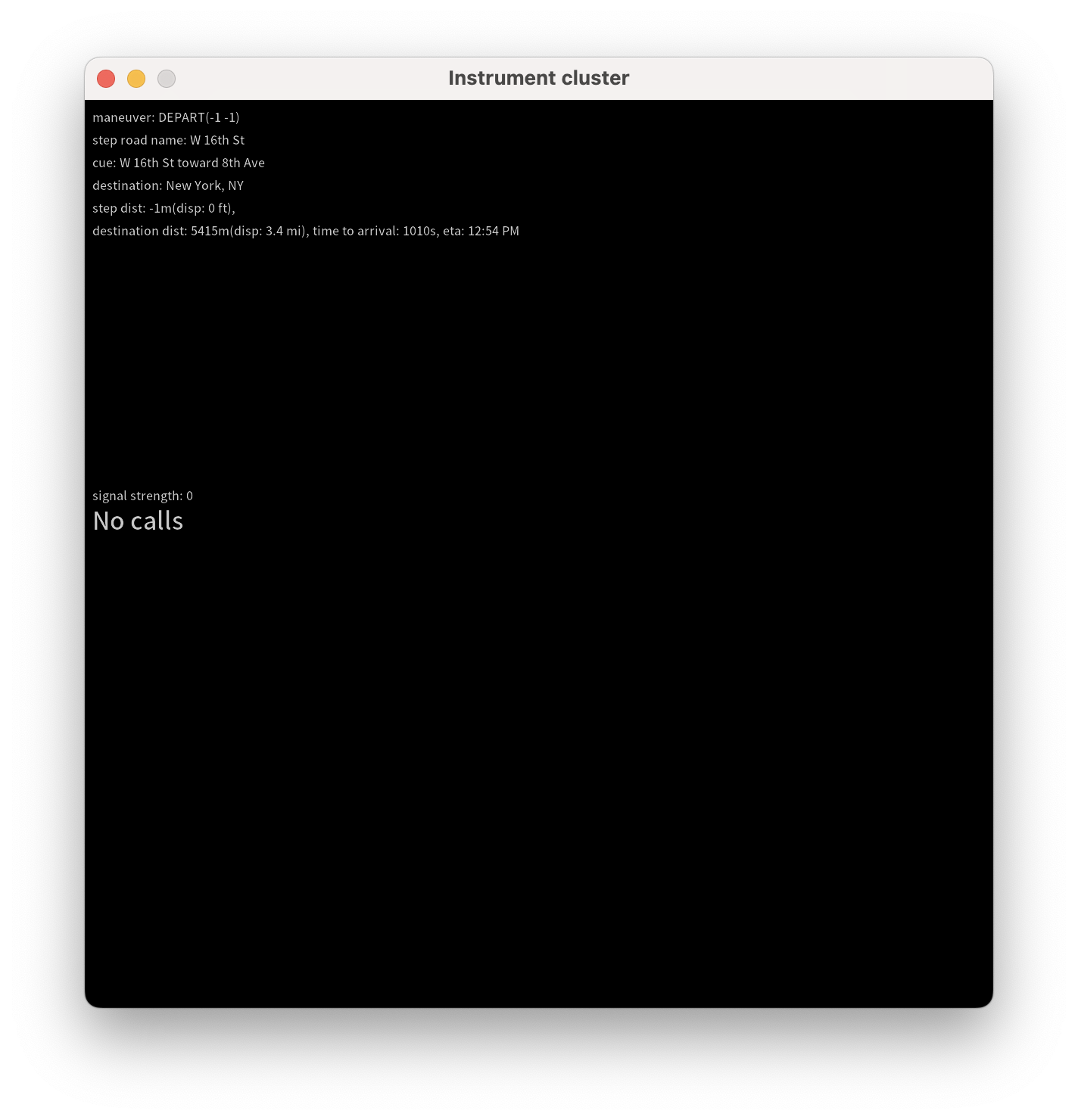
Ini dapat diaktifkan menggunakan entri instrumentcluster di bagian [general]
file konfigurasi, atau dengan entri navcluster atau phonecluster
untuk mengontrol setiap fitur secara terpisah.
[general]
...
instrumentcluster = true
Tampilan Cluster
Beberapa kendaraan memiliki tampilan cluster yang mampu menampilkan informasi visual yang kaya seperti petak peta. Mulai versi 2.1 DHU (saat ini tersedia menggunakan saluran update Android Studio Beta), Anda dapat mengemulasikan tampilan tersebut di mesin pengembangan.
Hal ini dapat dilakukan menggunakan file konfigurasi dengan bagian [display] cluster.
Bagian [display] mendukung opsi konfigurasi video yang sama seperti
tampilan utama yang dikonfigurasi di bagian [general] file.
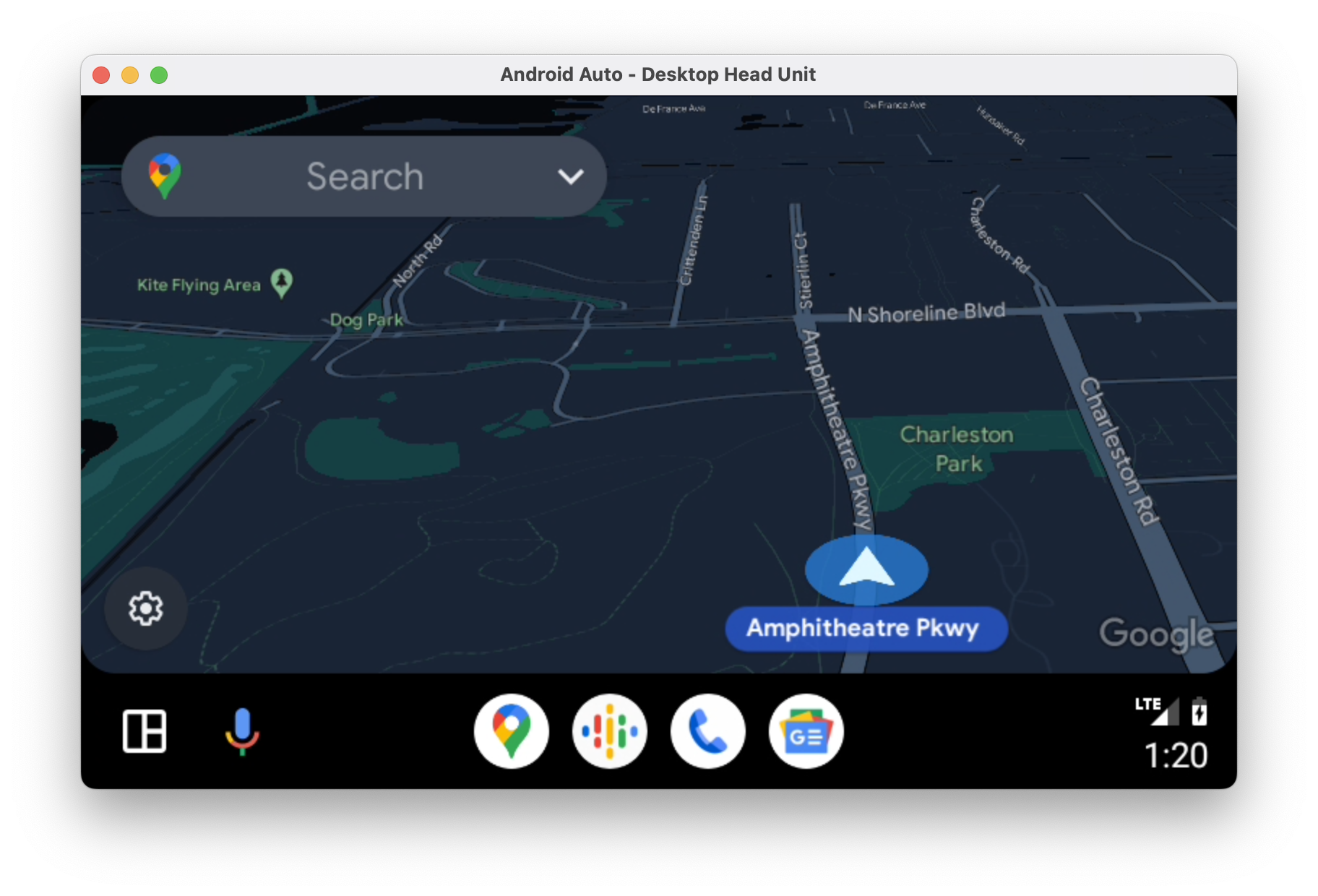
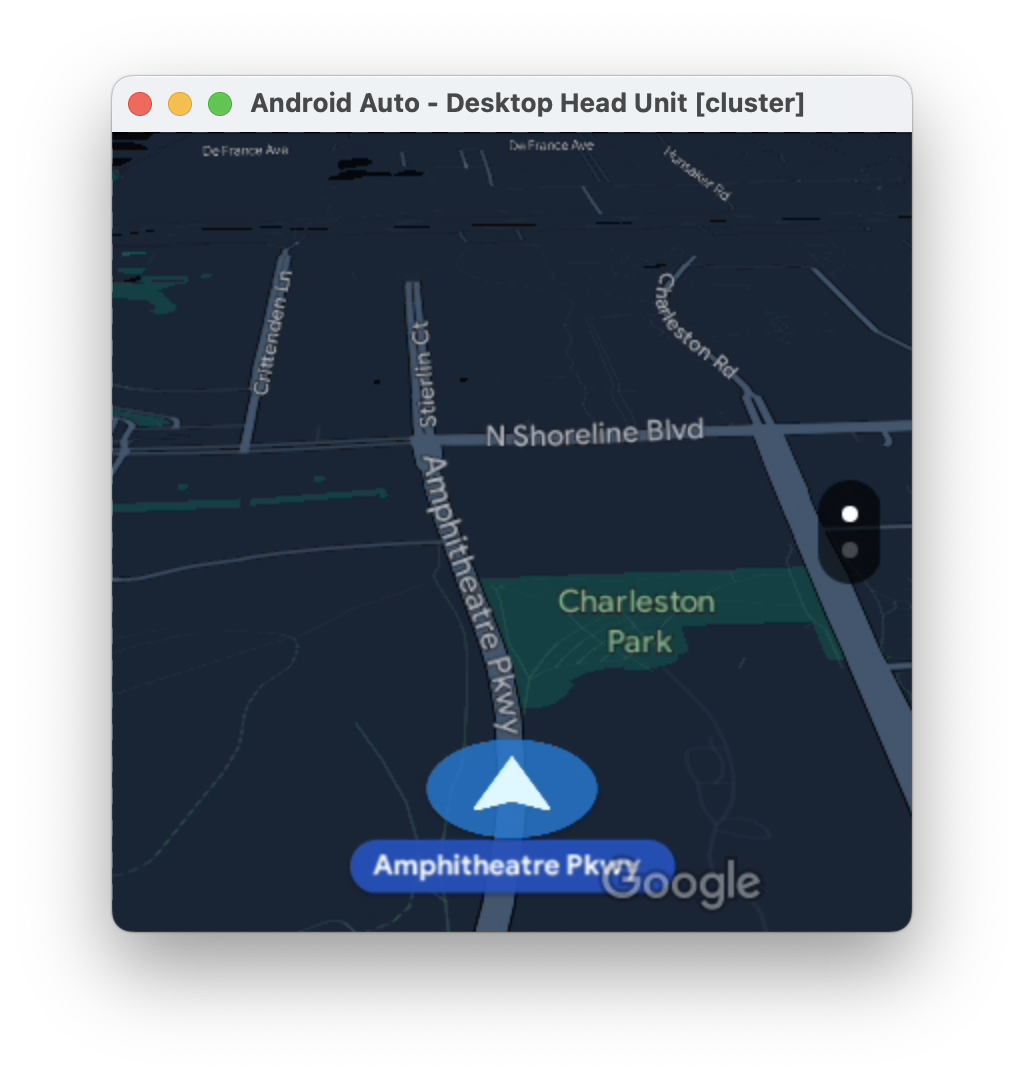
...
# The display name following the colon can be whatever you like.
[display:cluster]
# Setting the displaytype as cluster is what lets the DHU know how to handle it.
displaytype = cluster
resolution = 800x480
dpi = 160
...
Konfigurasi ini dapat ditambahkan langsung ke file .ini yang ada atau
Anda dapat menggunakannya kembali dengan menempatkannya dalam file terpisah dan meneruskan beberapa
file konfigurasi saat meluncurkan DHU. Saat menggunakan beberapa file konfigurasi, definisi berikutnya dari nilai tertentu akan menggantikan definisi sebelumnya.
# Launch your landscape configuration with your cluster display configuration
./desktop-head-unit -c landscape.ini -c cluster.ini
# Launch the portait configuration with the same cluster display configuration
./desktop-head-unit -c portrait.ini -c cluster.ini
Status Pemutaran Media
DHU mendukung tampilan informasi tambahan untuk menampilkan status pemutaran media, seperti trek yang sedang diputar.
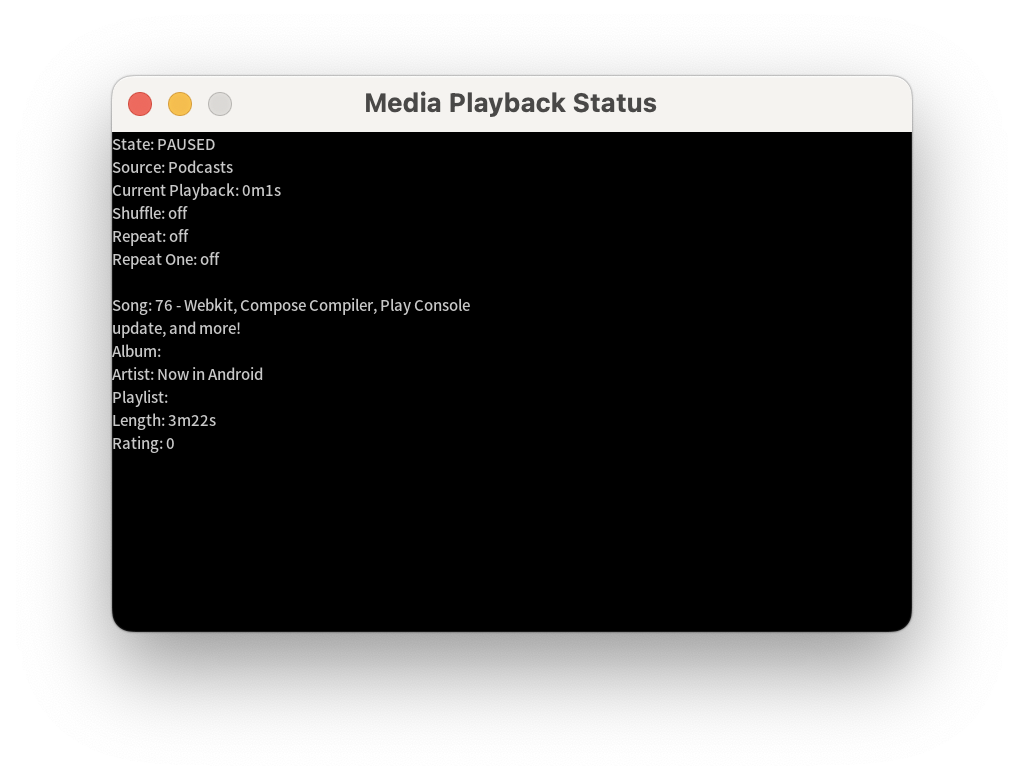
Ini dapat diaktifkan menggunakan entri playbackstatus di bagian [general].
[general]
...
playbackstatus = true
Kode tombol
DHU menyediakan sekumpulan kode tombol default yang menyimulasikan rangkaian tombol
pintasan yang biasanya tersedia di kendaraan. Misalnya, kode tombol home
dapat dipicu dalam permintaan DHU sebagai berikut:
keycode homeTabel berikut mencantumkan kode tombol lain yang tersedia:
| Kode tombol | Deskripsi |
|---|---|
home |
Membuka layar utama. |
back |
Kembali. |
callendcall
|
Melakukan atau mengakhiri panggilan. |
search |
Memicu penelusuran. |
media_play_pausemedia_playmedia_pause |
Memutar atau menjeda media. |
media_nextmedia_previous |
Membuka trek media berikutnya atau sebelumnya. |
media |
Membuka aplikasi media default. |
navigation |
Membuka aplikasi navigasi default. |
tel |
Membuka aplikasi telepon default. |
Mengonfigurasi DHU
DHU mendukung file .ini konfigurasi untuk mengubah mode input antara
sentuhan dan rotary controller, serta untuk menyetel kecepatan frame, resolusi, dan DPI
yang diminta head unit dari ponsel.
Lokasi default untuk file konfigurasi adalah ~/.android/headunit.ini. Untuk
mengubah konfigurasi head unit di sistem, Anda dapat mengubah
file ini.
Anda juga dapat menentukan file konfigurasi untuk dimuat menggunakan tanda -c:
./desktop-head-unit -c /path/to/config.ini
Cuplikan berikut menunjukkan contoh konfigurasi:
[general]
touch = true
touchpad = false
controller = false
instrumentcluster = false
resolution = 800x480
dpi = 160
framerate = 30
fueltypes = unleaded,electric,hydrogen
evconnectors = supercharger
Contoh file konfigurasi yang menunjukkan berbagai setelan head unit yang dapat
Anda uji berada di
folder SDK_LOCATION/extras/google/auto/config/.
Untuk kasus penggunaan lanjutan lainnya, lihat setelan berikut yang didukung:
Konfigurasi input
Tabel berikut mencantumkan opsi konfigurasi input:
| Nama | Default | Jenis | Deskripsi |
|---|---|---|---|
inputmode |
default |
String | Menentukan mode input. Opsi touch,
rotary, dan hybrid mengaktifkan dan menonaktifkan
dukungan layar sentuh dan putar, serta menyetel kode tombol default, sebagaimana mestinya.
default mengalihkan ke opsi touch dan
controller. |
controller |
false |
Boolean | Mengaktifkan input rotary controller. Diabaikan kecuali inputmode adalah default. |
touch |
true |
Boolean |
Mengaktifkan layar sentuh. Diabaikan kecuali inputmode adalah
default.
|
touchpad |
false |
Boolean | Mengaktifkan touchpad. |
touchpadnavigation |
false |
Boolean | Memungkinkan touchpad digunakan untuk navigasi UI. |
touchpadtapasselect |
false |
Boolean | Jika true, ketukan di touchpad adalah peristiwa tertentu. |
touchpaduiabsolute |
false |
Boolean | Jika touchpadnavigation adalah true, setel
apakah sentuhan harus diperlakukan sebagai absolut atau sebagai gestur. |
Konfigurasi video
Android Auto mendukung tiga resolusi video:
- 480p (800x480, default)
- 720p (1280x720)
- 1080p (1920x1080)
Untuk mendukung rasio aspek lainnya, head unit dapat menentukan margin ke tampilan lebar
(tampilan tinggi) sesuai kebutuhan. Misalnya, jika Anda menginginkan layar 1000x600, tetapkan
resolusi ke 720p (1280x720) serta marginwidth 280 dan marginheight
120. Tindakan ini memiliki efek menambahkan margin 140 px di tepi kiri dan kanan
serta margin 60 px di atas dan bawah.
Contoh konfigurasi berikut mengemulasikan layar standar 6 inci (750x450):
[general]
...
resolution = 800x480
marginwidth = 50
marginheight = 30
Dan contoh konfigurasi berikut mengemulasikan layar yang sangat lebar:
[general]
...
resolution = 1280x720
marginwidth = 0
marginheight = 220
Tabel berikut mencantumkan opsi konfigurasi video lainnya:
| Nama | Default | Jenis | Deskripsi |
|---|---|---|---|
resolution |
800x480 |
String | Salah satu dari: 800x480, 1280x720,
1920x1080. |
dpi |
160 |
Bilangan Bulat | |
normalizedpi |
false |
Boolean | Saat true, kurangi ukuran jendela DHU untuk memperhitungkan nilai DPI
yang lebih besar. Saat false, nilai DPI yang lebih besar menghasilkan jendela
yang lebih besar, yang tidak meniru tampilan yang sebenarnya, tetapi membantu
pemeriksaan konten visual. |
realdpi |
160 |
Bilangan Bulat | Digunakan dalam konfigurasi video. |
framerate |
30 |
Bilangan Bulat | Digunakan dalam konfigurasi video. |
marginheight |
0 |
Bilangan Bulat | Digunakan dalam konfigurasi video. |
marginwidth |
0 |
Bilangan Bulat | Digunakan dalam konfigurasi video. |
margins |
0,0,0,0 |
String | Digunakan dalam konfigurasi video. Mengganti marginwidth dan
marginheight jika ada. Formatnya adalah atas, bawah, kiri,
kanan. |
contentinsets |
0,0,0,0 |
String | Digunakan dalam konfigurasi video. Formatnya adalah atas, bawah, kiri, kanan. |
stablecontentinsets |
0,0,0,0 |
String | Digunakan dalam konfigurasi video. Default-nya adalah nilai
contentinsets. Formatnya adalah atas, bawah, kiri, kanan. |
cropmargins |
false |
Boolean | Jika margins, marginheight, atau
marginwidth ditentukan, nilai true untuk setelan ini
akan menghapus margin tersebut dari video yang ditampilkan. Ini mencerminkan lebih
dekat apa yang dilihat pengguna akhir. |
pixelaspectratio |
1.0 |
Float | Digunakan dalam konfigurasi video. |
Konfigurasi sensor
Untuk meniru data sensor dan mengirimkannya ke Android Auto, sensor yang sesuai harus
diaktifkan menggunakan opsi berikut. Jika sensor tidak diaktifkan, data apa pun yang
dikirim untuk sensor tersebut menggunakan perintah DHU akan diabaikan. Konfigurasi ini
harus ditempatkan di bagian [sensors], bukan di bagian [general] yang digunakan untuk
sebagian besar konfigurasi lainnya.
[general]
touch = true
...
[sensors]
location = true
fuel = true
...
| Nama | Default | Jenis | Deskripsi |
|---|---|---|---|
accelerometer |
false |
Boolean | Mengaktifkan data sensor akselerometer. |
compass |
false |
Boolean | Mengaktifkan data sensor kompas. |
driving_status |
false |
Boolean | Mengaktifkan data sensor status mengemudi. |
fuel |
false |
Boolean | Mengaktifkan data sensor bahan bakar. |
gyroscope |
false |
Boolean | Mengaktifkan data sensor giroskop. |
location |
false |
Boolean | Mengaktifkan data sensor lokasi kendaraan. |
night_mode |
false |
Boolean | Mengaktifkan data sensor mode malam. |
odometer |
false |
Boolean | Mengaktifkan data sensor odometer. |
speed |
false |
Boolean | Mengaktifkan data sensor kecepatan. |
toll_card |
false |
Boolean | Mengaktifkan data sensor kartu tol. |
gps_satellite |
false |
Boolean | Mengaktifkan data sensor satelit GPS. |
parking_brake |
false |
Boolean | Mengaktifkan data sensor rem parkir. |
gear |
false |
Boolean | Mengaktifkan data sensor roda gigi. |
Opsi berbagai konfigurasi
Tabel berikut mencantumkan opsi konfigurasi lainnya:
| Nama | Default | Jenis | Deskripsi |
|---|---|---|---|
instrumentcluster |
false |
Boolean | Mengaktifkan cluster instrumen. Menambahkan jendela ke UI untuk menampilkan navigasi dan status ponsel. |
navcluster |
false |
Boolean | Mengaktifkan cluster instrumen. Menambahkan jendela ke UI untuk menampilkan status navigasi. |
phonecluster |
false |
Boolean | Mengaktifkan cluster instrumen. Menambahkan jendela ke UI untuk menampilkan status ponsel. |
playbackstatus |
false |
Boolean | Mengaktifkan status pemutaran. Menambahkan jendela ke UI untuk menampilkan pesan status pemutaran. |
driverposition |
left |
String | Salah satu dari left, center, atau
right |
windowleft |
|
Bilangan Bulat | Menyetel posisi kiri jendela utama. |
windowtop |
|
Bilangan Bulat | Menyetel posisi teratas jendela utama. |
fueltypes |
unleaded |
String | Satu atau beberapa hal berikut, dalam daftar yang dipisahkan koma:
|
evconnectors |
|
String | Nol atau beberapa hal berikut, dalam daftar yang dipisahkan koma:
fueltypes berisi electric.
|
Memecahkan masalah
Terkadang DHU menampilkan layar kosong saat pertama kali terhubung. Anda dapat mengatasi masalah ini dengan melakukan hal berikut:
- Tutup DHU.
- Ikuti langkah 5 yang dijelaskan di Menjalankan DHU untuk menghentikan dan memulai ulang Server Head Unit.
- Mulai DHU lagi.
- Berikan izin tambahan yang diminta di layar ponsel. DHU mungkin akan ditutup sekali lagi.
- Mulai ulang DHU jika perlu.

